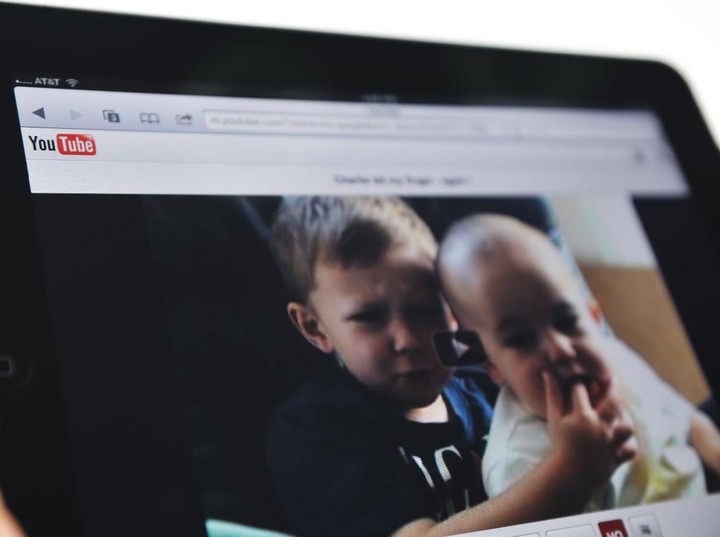Kadjiro – Di era serba digital seperti sekarang, anak-anak bisa dengan mudah mengakses YouTube kapanpun mereka mau, baik untuk belajar atau hiburan saja. Namun, tanpa pengawasan yang tepat, anak-anak bisa berisiko terpapar konten dewasa atau sensitif yang kurang layak untuk usia mereka. Untungnya, YouTube turut menyediakan fitur Parental Control atau kontrol orang tua yang bisa membantu mengawasi tontonan buah hatimu.
Melalui fitur Parental Control di YouTube, kamu bisa memfilter konten YouTube dan membatasi berbagai konten sensitif yang bisa muncul di timeline atau hasil pencarian di akun YouTube si kecil. Namun sayangnya, belum banyak orang tua yang mengetahui cara setting Parental Control YouTube.
Padahal, fitur ini akan sangat berguna bagi kalangan orang tua untuk mengawasi tontonan anak-anak di YouTube Tanpa berlama-lama lagi, yuk simak sejumlah cara setting Parental Control YouTube di bawah ini!
Cara Efektif Setting Parental Control YouTube
Berikut adalah beberapa cara setting parental control di YouTube:
-
Mengaktifkan Mode Terbatas
YouTube mempunyai mode terbatas yang menyembunyikan konten dewasa dan tidak aman. Maka dari itu, mengaktifkan opsi ini pasti akan membantu di saat anak kamu menonton YouTube. Saat kamu mengaktifkan Mode Terbatas di YouTube, jenis konten berikut tidak akan ditampilkan:
- Aktivitas seksual.
- Penyalahgunaan zat (narkoba dan alkohol).
- Mata pelajaran dewasa (perang, kejahatan dan konflik politik) yang mengakibatkan kematian atau luka serius.
- Tindakan kekerasan, bencana alam dan tragedi berbahaya.
- Konten yang menghasut dan merendahkan.
- Bahasa yang tidak senonoh, tidak pantas dan dewasa.
Setelah mengaktifkan mode Terbatas, kamu bisa memastikan bahwa hanya konten sesuai yang muncul di YouTube. Sedangkan untuk cara mengaktifkan mode terbatas di YouTube adalah:
- Buka aplikasi YouTube.
- Pilih ikon profil yang ada di pojok kanan atas.
- Ketuk Pengaturan.
- Di halaman Pengaturan, ketuk Umum.
- Nyalakan saklar untuk Mode Terbatas.
-
Menggunakan YouTube Kids
Orang tua bisa menggunakan aplikasi YouTube Kids. Aplikasi kali ini dikembangkan oleh Google dan hanya akan menampilkan konten menghibur yang dibuat untuk anak-anak saja.
Selain itu, antarmuka pengguna juga ramah anak dan membutuhkan orang tua untuk menerapkan dan mengkonfigurasi aplikasi. Setelah mulai menggunakan YouTube Kids, kamu bisa memilih diantara beberapa jenis konten seperti pembelajaran musik dan konten animasi yang menampilkan bintang.
Selanjutnya, kamu juga bisa mengatur kode sandi agar hanya bisa bisa dibuka oleh orang tua saja. Namun di saat kamu merasa anak sudah cukup umur untuk menonton YouTube Kids, kamu bisa membiarkan menonton YouTube versi biasa meski dengan beberapa batasan.
-
Menetapkan Batasan Waktu
Kamu juga bisa mengatur waktu di layar HP iPhone maupun Android untuk membatasi penggunaan aplikasi. Meskipun ini terutama diperkenalkan untuk membantu pengguna dalam menjaga kesehatan digital, tapi kamu juga bisa menggunakannya untuk membatasi waktu pemakaian perangkat bagi anak-anak di perangkat miliknya. Berikut adalah caranya:
- Buka aplikasi Pengaturan.
- Ketuk opsi “Kesejahteraan Digital dan Kontrol Orang Tua”.
- Ketuk pada Dasbor.
- Pilih YouTube dari daftar. Apabila kamu tidak menemukan YouTube, ketuk “Tampilkan Semua Aplikasi” dan temukan YouTube.
- Sekarang, ketuk opsi “App Timer”. Pilih batas waktu dan ketuk OK.
-
Setting Kontrol Orang Tua
Google mempunyai ketentuan bagi orang tua untuk membuat akun untuk anak-anak mereka. Maka dari itu, setelah membuatnya kamu bisa menetapkan batasan pada aplikasi YouTube. Berikut langkah-langkahnya:
- Ketuk ikon profil dan pilih Pengaturan.
- Ketuk Pengaturan Orang Tua. Jika menggunakan browser web, kamu akan melihat opsi “Kelola Pengaturan untuk Anak Anda”.
- Pilih akun anak kamu. Setelan yang akan kamu terapkan disini akan diterapkan ke akun anak dan perangkat tempat menggunakan YouTube.
- Pilih apakah kamu ingin mengawasi YouTube Kids atau YouTube versi biasa. Lalu, ketuk opsi Berikutnya.
- Jika memilih YouTube Kids, kamu bisa memilih daftar dari opsi untuk mengawasi konten.
-
Blokir Konten yang Tidak Pantas
Setelah melakukan semua tindakan yang sudah disebutkan di atas untuk mendapatkan kontrol orang tua di YouTube, kamu mungkin masih melihat konten tidak boleh ditonton oleh anak. Dalam kasus tersebut, kamu bisa memblokir saluran atau menandai “Tidak Tertarik” di bagian bawah video. Setelah kamu melakukannya, konten tidak akan muncul di umpan YouTube.
Buka aplikasi YouTube dan ketuk ikon tiga titik yang ada di bagian samping video. Selanjutnya, pilih “Tidak Tertarik” atau “Jangan Rekomendasikan Saluran”. Selain itu, kamu juga bisa membuka saluran dengan cara mengetuk ikon tiga titik dan memilih opsi “Blokir untuk Saluran Anak”.
Itulah dia beberapa cara setting parental control di YouTube. Semoga dengan adanya penjelasan di atas bisa membantu kamu dalam memberikan tontonan terbaik untuk buah hati kesayangan, ya.